怎么让系统还原,系统还原的具体步骤
电脑系统恢复指南如何恢复到出厂设置

电脑系统恢复指南如何恢复到出厂设置电脑系统恢复指南:如何恢复到出厂设置随着电脑的使用时间增长,我们可能会遇到各种问题,如系统崩溃、病毒感染或软件冲突等。
为了解决这些问题,一种常见的方法是将电脑系统恢复到出厂设置。
本文将为您提供电脑系统恢复的详细步骤,帮助您解决系统问题,让电脑回到初始状态。
一、备份重要数据在进行电脑系统恢复之前,首先要做的是备份重要数据。
因为系统恢复将删除所有的文件和程序,故备份是非常必要的,以免丢失重要的个人文件。
您可以使用外部存储设备(如移动硬盘、U盘、云存储等)将重要数据复制到安全的位置。
确保备份完成后,可以进行下一步的系统恢复操作。
二、检查电脑品牌和型号在执行系统恢复之前,需要确定您的电脑品牌和型号。
不同品牌和型号的电脑可能有不同的恢复方式,因此确保准确无误地了解自己的电脑品牌和型号是非常重要的。
您可以在电脑的外壳上查找品牌和型号信息,一般会有标识或标签,或者您可以打开电脑的用户手册或官方网站查找具体信息。
三、系统恢复方法1. Windows 操作系统恢复:对于大部分品牌的电脑,Windows 操作系统都提供了恢复到出厂设置的选项。
以下是一般步骤:- 关闭电脑并重新启动。
在开机时,按下相应的键(通常是 F8、F11 或 F12)进入引导菜单。
- 在引导菜单中,选择“恢复到出厂设置”或类似选项,然后按照屏幕上的提示进行操作。
- 系统恢复过程可能需要一段时间,请耐心等待。
完成后,电脑将恢复到初始状态。
2. macOS 操作系统恢复:苹果电脑的恢复方法与 Windows 有所不同。
以下是一般步骤:- 关闭电脑并重新启动。
在开机时,按住 Command + R 键进入恢复模式。
- 进入恢复模式后,您可以通过“磁盘工具”来擦除磁盘并重新安装macOS 操作系统。
- 选择“磁盘工具”,然后选择主硬盘驱动器(通常是 Macintosh HD),点击“擦除”选项并按照提示进行操作。
- 擦除完成后,您可以选择“重新安装macOS”选项来重新安装操作系统。
如何设置电脑的系统还原
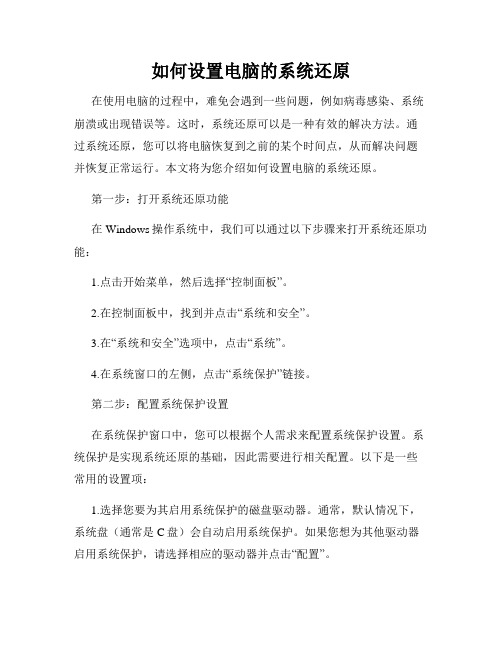
如何设置电脑的系统还原在使用电脑的过程中,难免会遇到一些问题,例如病毒感染、系统崩溃或出现错误等。
这时,系统还原可以是一种有效的解决方法。
通过系统还原,您可以将电脑恢复到之前的某个时间点,从而解决问题并恢复正常运行。
本文将为您介绍如何设置电脑的系统还原。
第一步:打开系统还原功能在Windows操作系统中,我们可以通过以下步骤来打开系统还原功能:1.点击开始菜单,然后选择“控制面板”。
2.在控制面板中,找到并点击“系统和安全”。
3.在“系统和安全”选项中,点击“系统”。
4.在系统窗口的左侧,点击“系统保护”链接。
第二步:配置系统保护设置在系统保护窗口中,您可以根据个人需求来配置系统保护设置。
系统保护是实现系统还原的基础,因此需要进行相关配置。
以下是一些常用的设置项:1.选择您要为其启用系统保护的磁盘驱动器。
通常,默认情况下,系统盘(通常是C盘)会自动启用系统保护。
如果您想为其他驱动器启用系统保护,请选择相应的驱动器并点击“配置”。
2.选择保护设置。
您可以通过调整滑块来定义系统还原占用的磁盘空间。
建议将滑块设置到适当的位置,既能满足您的需求,又不会过度占用磁盘空间。
3.点击“应用”以保存您的设置。
第三步:创建系统还原点系统还原点是系统还原的一个重要概念。
在恢复电脑时,您可以选择还原到之前创建的某个系统还原点。
以下是创建系统还原点的步骤:1.在系统保护窗口中,点击“创建”按钮。
2.在弹出的对话框中,输入您想要标识该系统还原点的描述信息(可选)。
3.点击“创建”按钮以创建系统还原点。
第四步:还原系统当您遇到问题或需要恢复电脑时,可以通过以下步骤来还原系统:1.打开系统保护窗口,点击“系统还原”按钮。
2.在弹出的系统还原对话框中,选择“从此列表中选择一个还原点”选项,点击“下一步”按钮。
3.在还原点列表中选择您想要恢复到的系统还原点,然后点击“下一步”按钮。
4.在确认您的选择之后,点击“完成”按钮,系统会开始还原过程。
将电脑恢复出厂设置的4种方法
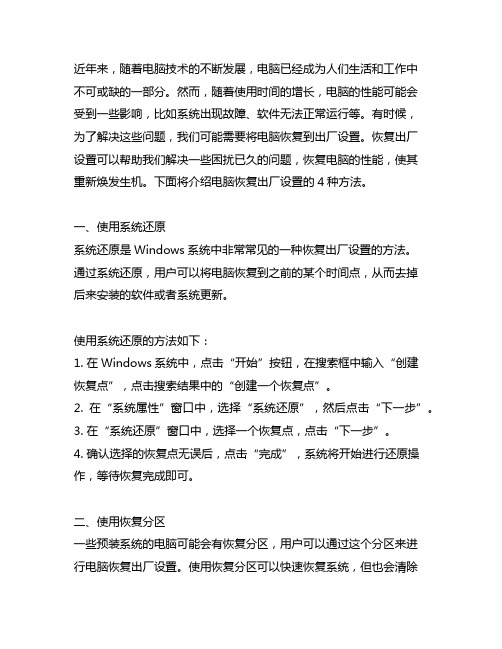
近年来,随着电脑技术的不断发展,电脑已经成为人们生活和工作中不可或缺的一部分。
然而,随着使用时间的增长,电脑的性能可能会受到一些影响,比如系统出现故障、软件无法正常运行等。
有时候,为了解决这些问题,我们可能需要将电脑恢复到出厂设置。
恢复出厂设置可以帮助我们解决一些困扰已久的问题,恢复电脑的性能,使其重新焕发生机。
下面将介绍电脑恢复出厂设置的4种方法。
一、使用系统还原系统还原是Windows系统中非常常见的一种恢复出厂设置的方法。
通过系统还原,用户可以将电脑恢复到之前的某个时间点,从而去掉后来安装的软件或者系统更新。
使用系统还原的方法如下:1. 在Windows系统中,点击“开始”按钮,在搜索框中输入“创建恢复点”,点击搜索结果中的“创建一个恢复点”。
2. 在“系统属性”窗口中,选择“系统还原”,然后点击“下一步”。
3. 在“系统还原”窗口中,选择一个恢复点,点击“下一步”。
4. 确认选择的恢复点无误后,点击“完成”,系统将开始进行还原操作,等待恢复完成即可。
二、使用恢复分区一些预装系统的电脑可能会有恢复分区,用户可以通过这个分区来进行电脑恢复出厂设置。
使用恢复分区可以快速恢复系统,但也会清除所有用户数据,因此在使用前需要备份重要数据。
使用恢复分区的方法如下:1. 在开机时按下相应的快捷键(通常是F11或F12)进入系统恢复界面。
2. 在系统恢复界面中,根据提示选择“恢复出厂设置”或者“恢复系统”。
3. 确认恢复操作,系统将开始进行还原操作,等待恢复完成即可。
三、使用安全模式进行恢复有些情况下,电脑可能无法正常进入系统界面,这时可以尝试进入安全模式进行恢复操作。
安全模式可以在系统出现故障时帮助用户进行修复。
使用安全模式进行恢复的方法如下:1. 重启电脑,在开机过程中按下F8键进入“高级启动选项”。
2. 在高级启动选项界面中,选择“安全模式”进入安全模式。
3. 在安全模式下,可以进行系统修复或恢复操作,具体操作步骤与上述方法相似。
怎么还原手机系统

怎么还原手机系统
还原手机系统可以采取以下方法:
1. 通过手机设置还原:进入手机设置,找到系统或者关于手机选项,选择还原出厂设置或者恢复默认设置等选项,按照提示完成还原操作。
请注意,这个操作会清空手机内的所有数据,因此在进行操作前请备份重要数据。
2. 使用手机刷机工具:采用刷机工具如Odin、SP Flash T ool等,将手机连接到电脑上,选择相应的固件版本进行刷机操作。
刷机过程中请确保手机电量充足,按照刷机工具的指引操作。
3. 手机进入恢复模式:将手机关机,按住相应的按键组合进入恢复模式(如按住音量上键+电源键),选择wipe data/factory reset或者类似选项,进行数据清除和还原操作。
请注意,该操作也会清空手机内的所有数据,因此在进行操作前请备份重要数据。
4. 使用手机厂商提供的官方工具:有些手机厂商提供了官方的还原工具,可以根据官方提供的步骤和方法进行系统还原操作。
这些工具通常需要下载并安装到电脑上,然后通过USB连接手机进行操作。
无论采用哪种方法进行手机系统还原,请务必备份重要的数据,并确保在操作过程中手机有足够的电量。
如果对操作不熟悉或者担心操作出错,建议寻求专业人士或者手机厂商的帮助。
如何设置电脑的系统恢复点和还原操作
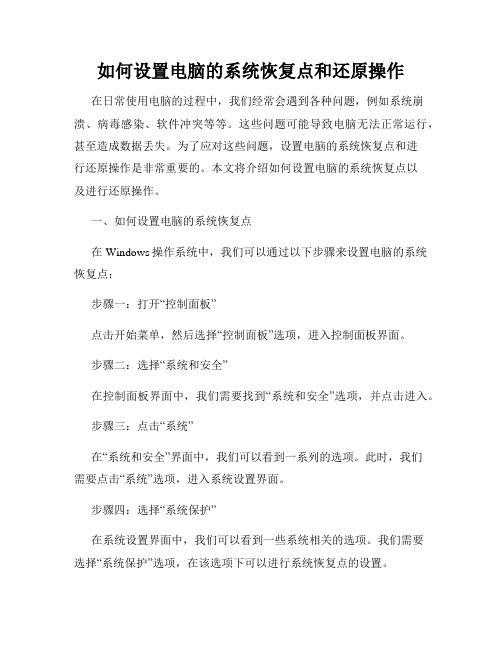
如何设置电脑的系统恢复点和还原操作在日常使用电脑的过程中,我们经常会遇到各种问题,例如系统崩溃、病毒感染、软件冲突等等。
这些问题可能导致电脑无法正常运行,甚至造成数据丢失。
为了应对这些问题,设置电脑的系统恢复点和进行还原操作是非常重要的。
本文将介绍如何设置电脑的系统恢复点以及进行还原操作。
一、如何设置电脑的系统恢复点在Windows操作系统中,我们可以通过以下步骤来设置电脑的系统恢复点:步骤一:打开“控制面板”点击开始菜单,然后选择“控制面板”选项,进入控制面板界面。
步骤二:选择“系统和安全”在控制面板界面中,我们需要找到“系统和安全”选项,并点击进入。
步骤三:点击“系统”在“系统和安全”界面中,我们可以看到一系列的选项。
此时,我们需要点击“系统”选项,进入系统设置界面。
步骤四:选择“系统保护”在系统设置界面中,我们可以看到一些系统相关的选项。
我们需要选择“系统保护”选项,在该选项下可以进行系统恢复点的设置。
步骤五:创建系统恢复点在系统保护界面中,我们可以看到当前电脑的硬盘分区情况。
请选择您想要进行系统恢复点设置的分区,点击“配置”按钮。
步骤六:设置系统恢复点在配置界面中,我们可以看到系统恢复的相关设置。
选中“启用系统保护”选项,并将“当前使用的磁盘空间”进行适当调整。
然后,点击“创建”按钮,为该分区创建系统恢复点。
步骤七:完成设置系统会在创建系统恢复点完成后弹出提示,我们只需要点击“确定”按钮即可完成系统恢复点的设置。
通过以上步骤,我们就成功地设置了电脑的系统恢复点。
下面,我们将详细介绍如何进行还原操作。
二、如何进行电脑的系统还原操作在日常使用电脑过程中,如果遇到系统崩溃、软件冲突等问题,我们可以通过系统还原来恢复电脑到之前的一个状态。
以下是进行还原操作的步骤:步骤一:进入“控制面板”点击开始菜单,选择“控制面板”选项,进入控制面板界面。
步骤二:打开“系统和安全”在控制面板界面中,我们需要找到“系统和安全”选项,并点击进入。
电脑系统恢复与重装的方法与步骤
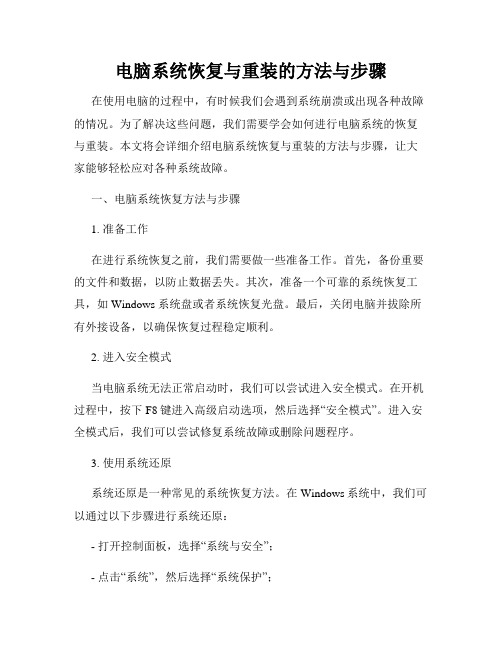
电脑系统恢复与重装的方法与步骤在使用电脑的过程中,有时候我们会遇到系统崩溃或出现各种故障的情况。
为了解决这些问题,我们需要学会如何进行电脑系统的恢复与重装。
本文将会详细介绍电脑系统恢复与重装的方法与步骤,让大家能够轻松应对各种系统故障。
一、电脑系统恢复方法与步骤1. 准备工作在进行系统恢复之前,我们需要做一些准备工作。
首先,备份重要的文件和数据,以防止数据丢失。
其次,准备一个可靠的系统恢复工具,如Windows 系统盘或者系统恢复光盘。
最后,关闭电脑并拔除所有外接设备,以确保恢复过程稳定顺利。
2. 进入安全模式当电脑系统无法正常启动时,我们可以尝试进入安全模式。
在开机过程中,按下F8键进入高级启动选项,然后选择“安全模式”。
进入安全模式后,我们可以尝试修复系统故障或删除问题程序。
3. 使用系统还原系统还原是一种常见的系统恢复方法。
在Windows系统中,我们可以通过以下步骤进行系统还原:- 打开控制面板,选择“系统与安全”;- 点击“系统”,然后选择“系统保护”;- 在弹出的窗口中,点击“系统还原”;- 选择之前的恢复点,并按照提示完成系统还原。
4. 修复系统文件当系统文件损坏时,我们可以使用系统自带的工具进行修复。
在Windows系统中,我们可以通过以下步骤进行系统文件修复:- 打开命令提示符,以管理员身份运行;- 输入命令“sfc /scannow”,并按下回车键;- 等待系统完成扫描和修复过程。
5. 重置电脑如果以上方法都无法解决问题,我们可以考虑重置电脑来恢复系统。
在Windows系统中,我们可以通过以下步骤进行电脑重置:- 打开控制面板,选择“更新与安全”;- 点击“恢复”,然后选择“开始”;- 在弹出的窗口中,选择“保留我的文件”或“删除一切”,然后按照提示完成重置过程。
二、电脑系统重装方法与步骤1. 准备工作在进行系统重装之前,我们同样需要做一些准备工作。
首先,备份重要的文件和数据,以免丢失。
电脑系统还原与恢复方法

电脑系统还原与恢复方法作为现代人离不开的必需品,电脑已经成为了我们生活中的重要工具。
然而,电脑系统问题的出现时有发生,可能会给我们的工作和生活带来很大的麻烦。
那么,当电脑系统出现故障时,我们应该如何进行还原与恢复呢?下面,我将为大家分享几种常用且实用的方法,希望能帮助到大家。
方法一:使用系统还原功能Windows操作系统自带的系统还原功能是一种非常常见和有效的系统恢复方法。
当我们的电脑系统出现问题时,可以通过系统还原将电脑恢复到之前的某个正常状态。
1. 打开“控制面板”,选择“系统和安全”;2. 点击“系统”,然后选择“系统保护”;3. 在“系统保护”选项卡中,点击“系统还原”;4. 在弹出的对话框中,选择一个合适的还原点,然后点击“下一步”;5. 确认还原点和恢复操作,点击“完成”。
通过以上步骤,系统会自动进行还原操作,电脑将重新启动并恢复到选定的还原点。
方法二:重新安装操作系统当电脑系统无法正常启动或者存在严重问题时,可以考虑重新安装操作系统。
这种方法相对于系统还原来说,相当于是进行了一次完全的重置,可以解决更加严重的系统故障问题。
1. 准备一个可引导的操作系统安装盘或者U盘;2. 关机后,将引导盘或者U盘插入电脑;3. 开机时按下相应的启动键(通常是F2、F12等),进入电脑的启动菜单,选择从引导盘或者U盘启动;4. 按照引导盘/U盘中的提示,选择语言、时区等设置,然后点击“安装”;5. 在安装过程中,根据提示选择不同的选项,如分区、格式化等;6. 完成安装后,根据需要进行一些必要的设置和软件安装。
通过重新安装操作系统,可以彻底解决系统故障,并获得一个全新的、稳定的电脑系统。
方法三:使用第三方系统恢复软件如果以上两种方法无法解决问题,或者我们想要更加精确地恢复某个特定的文件或者数据,可以考虑使用第三方系统恢复软件。
1. 在互联网上下载并安装一款可信赖的系统恢复软件,如EaseUS Data Recovery Wizard、MiniTool Power Data Recovery等;2. 启动软件,根据软件界面的提示选择相应的恢复模式;3. 在软件中选择要恢复的文件类型、位置等,然后点击“扫描”;4. 等待扫描完成后,软件会列出已找到的恢复文件列表;5. 根据需要选择要恢复的文件,然后点击“恢复”。
Windows系统中的系统恢复和重装方法
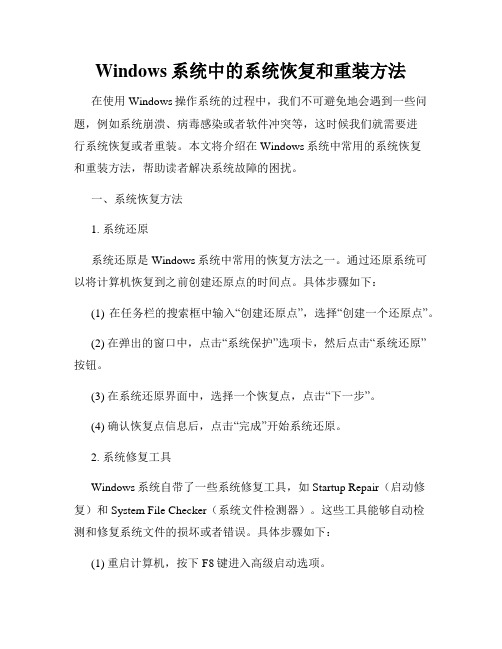
Windows系统中的系统恢复和重装方法在使用Windows操作系统的过程中,我们不可避免地会遇到一些问题,例如系统崩溃、病毒感染或者软件冲突等,这时候我们就需要进行系统恢复或者重装。
本文将介绍在Windows系统中常用的系统恢复和重装方法,帮助读者解决系统故障的困扰。
一、系统恢复方法1. 系统还原系统还原是Windows系统中常用的恢复方法之一。
通过还原系统可以将计算机恢复到之前创建还原点的时间点。
具体步骤如下:(1) 在任务栏的搜索框中输入“创建还原点”,选择“创建一个还原点”。
(2) 在弹出的窗口中,点击“系统保护”选项卡,然后点击“系统还原”按钮。
(3) 在系统还原界面中,选择一个恢复点,点击“下一步”。
(4) 确认恢复点信息后,点击“完成”开始系统还原。
2. 系统修复工具Windows系统自带了一些系统修复工具,如Startup Repair(启动修复)和System File Checker(系统文件检测器)。
这些工具能够自动检测和修复系统文件的损坏或者错误。
具体步骤如下:(1) 重启计算机,按下F8键进入高级启动选项。
(2) 在高级启动选项菜单中,选择“修复你的计算机”。
(3) 在系统修复选项中,选择“启动修复”或“系统文件检测器”。
(4) 按照提示进行修复操作,等待修复完成。
二、系统重装方法当系统出现严重问题无法恢复时,我们需要进行系统重装。
在进行系统重装前,务必备份重要数据,以免数据丢失。
以下为常见的系统重装方法。
1. 使用Windows安装光盘(1) 插入Windows安装光盘或者制作好的启动USB。
(2) 重新启动计算机,按下计算机品牌的快捷键(通常是F2、F12或ESC)进入BIOS设置。
(3) 在BIOS设置中将光盘或者启动USB设备设置为首选启动项,保存设置并退出。
(4) 计算机启动时会显示出“按任意键启动”,按下任意键进入Windows安装界面。
(5) 按照安装向导的提示进行操作,选择“自定义安装”来对系统进行重装。
- 1、下载文档前请自行甄别文档内容的完整性,平台不提供额外的编辑、内容补充、找答案等附加服务。
- 2、"仅部分预览"的文档,不可在线预览部分如存在完整性等问题,可反馈申请退款(可完整预览的文档不适用该条件!)。
- 3、如文档侵犯您的权益,请联系客服反馈,我们会尽快为您处理(人工客服工作时间:9:00-18:30)。
怎么让系统还原,系统还原的具体步骤
在之前的文章中小编介绍了很多种系统备份的方法,那么系统备份也是为了系统在出现问题之后的还原恢复,今天小编就来跟大家分享下系统还原的具体步骤。
一、使用windows server backup还原。
1、这个还原的前提是已经使用windows server backup对系统进行了备份。
在电脑桌面依次点击开始—管理工具—windows server backup。
2、在windows server backup窗口上方找到并点击操作,在弹出的菜单中点击恢复。
3、选中此服务器,然后点击下一步。
4、在这个窗口中选中具体备份的日期和时间,然后点击下一步。
5、选中文件和文件夹,然后点击下一步,这里如果备份的是整个盘符,恢复的时候也是想整个盘符一起恢复,那么就选中卷。
6、依次点击展开自己备份的内容,然后选中,最后点击下一步。
7、这里可以选中恢复的内容是在原始的位置还是其他位置,这里选择原始位置,下方选中使用已恢复的版本覆盖现有版本,然后点击下一步。
8、这里直接点击恢复即可,待恢复进度条完成,那么也就还原完成了。
二、通过服务器备份系统进行还原。
1、现在很多服务器备份都使用服务器备份系统进行自动备份,相对于使用windows server backup不仅操作方便,而且拥有很多实用的功能,今天我们以大势至服务器文件备份系统为例进行介绍。
百度下载该软件,下载完成后解压,在解压的文件中找到并双击大势至服务器文件备份系统-V1.0.msi这个安装文件进行安装。
2、安装根据提示进行即可,直至安装完成,待安装完成后返回桌面找到其快捷方式,双击打开,在弹出的登录框中根据提示输入初始账号和密码,点击确定登入。
3、使用该软件具体的备份方法在之前的文章中都有介绍,这里小编就不做详细的介绍了,我们默认已经使用该软件对一个文件夹做了备份,现在需要还原。
在主界面上方找到并点击全局配置。
4、在打开的全局配置窗口中找到备份恢复大类,点击选中历史备份其后的...按钮。
5、在弹出的窗口中找到并选中之前的备份文件,然后点击确定。
6、目标路径就是选择备份文件还原的位置,这里可以是原位置,也可以是其他新的位置,点击其后的...按钮。
7、这里小编准备还原到之前源文件的位置,在弹出窗口中选中之前的源文件或者源文件夹,点击确定。
8、最后点击恢复,待进度条跑完,还原恢复完成。
